Cara menginstal ubuntu melalui server pxe menggunakan sumber DVD lokal

- 4419
- 592
- Ricardo Gottlieb
Pxe atau Lingkungan Eksekusi Preboot adalah mekanisme server-klien yang menginstruksikan mesin klien untuk mem-boot jaringan bentuk.
Di panduan ini kami akan menunjukkan cara menginstal Server Ubuntu melalui a Pxe server dengan lokal Http Sumber dicerminkan dari gambar ISO server Ubuntu melalui Apache Web Server. Server PXE yang digunakan dalam tutorial ini adalah Server DNSMASQ.
Persyaratan:
- Ubuntu Server 16.04 atau 17.04 Instalasi
- Antarmuka jaringan yang dikonfigurasi dengan alamat IP statis
- Ubuntu Server 16.04 atau 17.04 Gambar ISO
Langkah 1: Instal dan Konfigurasikan Server DNSMASQ
1. Untuk mengatur Pxe server, pada langkah pertama login dengan akun root atau akun dengan hak istimewa root dan instal Dnsmasq Paket di Ubuntu dengan mengeluarkan perintah berikut.
# App Instal DNSMASQ
2. Selanjutnya, cadangan dnsmasq File Konfigurasi Utama dan kemudian mulai mengedit file dengan konfigurasi berikut.
# mv /etc /dnsmasq.conf /etc /dnsmasq.conf.Cadangan # nano /etc /dnsmasq.conf
Tambahkan konfigurasi berikut ke dnsmasq.conf mengajukan.
Antarmuka = ENS33, LO BIND-INTERFACES DOMAIN = MYPXE.Range DHCP Lokal = ENS33.192.168.1.230.192.168.1.253.255.255.255.0,1H dhcp-option = 3.192.168.1.1 dhcp-option = 6.192.168.1.1 dhcp-option = 6,8.8.8.8 server = 8.8.4.4 dhcp-option = 28,10.0.0.255 dhcp-option = 42,0.0.0.0 dhcp-boot = pxelinux.0, pxeserver, 192.168.1.14 pxe-prompt = "Tekan F8 untuk menu.", 2 pxe-service = x86pc," Instal Ubuntu 16.04 Dari Server Jaringan 192.168.1.14 ", pxelinux Enable-tftp tftp-root =/srv/tftp
Pada file konfigurasi di atas ganti baris berikut sesuai.
- antarmuka Ganti dengan antarmuka jaringan mesin Anda sendiri.
- domain - Ganti dengan nama domain Anda.
- DHCP-range - Tentukan rentang jaringan Anda sendiri untuk DHCP untuk mengalokasikan IP ke segmen jaringan ini dan berapa lama alamat IP untuk klien harus diberikan.
- DHCP-option = 3 - IP Gateway Anda.
- DHCP-option = 6 DNS Server IPS - beberapa IP DNS dapat ditentukan.
- server - Alamat IPS DNS Forwarder.
- DHCP-option = 28 - Alamat siaran jaringan Anda.
- DHCP-option = 42 - Server NTP - Gunakan 0.0.0.0 Alamat adalah untuk referensi diri.
- DHCP-BOOT - File boot PXE dan alamat IP server PXE (di sini pxelinux.0 dan alamat IP dari mesin yang sama).
- PXE-Prompt - Penggunaan dapat menekan tombol F8 untuk memasukkan menu PXE atau menunggu 2 detik sebelum secara otomatis beralih ke menu PXE.
- PXE = Layanan - Gunakan x86pc untuk arsitektur 32-bit/64-bit dan masukkan prompt deskripsi menu di bawah kutipan string. Jenis Nilai Lain Dapat Berada: PC98, IA64_EFI, Alpha, ARC_X86, intel_lean_client, IA32_EFI, BC_EFI, XSCALE_EFI dan X86-64_EFI.
- aktifkan-tftp - Mengaktifkan server TFTP build-in.
- TFTP-ROOT - jalur sistem untuk file boot bersih.
3. Juga, setelah Anda selesai mengedit dnsmasq file konfigurasi, buat direktori untuk PXE Netboot file dengan mengeluarkan perintah di bawah ini dan restart daemon dnsmasq untuk menerapkan perubahan. Periksa status layanan DNSMASQ untuk melihat apakah sudah dimulai.
# mkdir /srv /tftp # systemctl restart dnsmasq.Layanan # Systemctl Status DNSMASQ.melayani
Langkah 2: Instal file netboot TFTP
4. Pada langkah berikutnya ambil versi terbaru dari Ubuntu Server ISO Image untuk arsitektur 64-bit dengan mengeluarkan perintah berikut.
# wget http: // rilis.Ubuntu.com/16.04/ubuntu-16.04.3-server-AMD64.iso
5. Setelah Ubuntu Server ISO diunduh, pasang gambar /mnt direktori dan daftar konten direktori yang dipasang dengan menjalankan perintah di bawah ini.
# mount -o loop ubuntu -16.04.3-desktop-AMD64.iso /mnt / # ls /mnt /
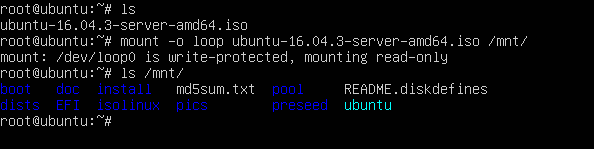 Verifikasi file ISO Ubuntu
Verifikasi file ISO Ubuntu 6. Selanjutnya, salin Netboot File dari pohon yang dipasang di Ubuntu ke jalur sistem TFTP dengan mengeluarkan perintah di bawah ini. Juga, daftar jalur sistem TFTP untuk melihat file yang disalin.
# cp -rf/mnt/instal/netboot/*/srv/tftp/ # ls/srv/tftp/
 Salin dan verifikasi file TFTP
Salin dan verifikasi file TFTP Langkah 3: Siapkan file sumber instalasi lokal
7. Sumber instalasi jaringan lokal untuk server Ubuntu akan disediakan melalui protokol http. Pertama, instal, mulai dan aktifkan server web apache dengan mengeluarkan perintah berikut.
# apt install apache2 # systemctl start apache2 # systemctl status apache2 # systemctl aktifkan apache2
8. Kemudian, salin konten yang dipasang Ubuntu DVD ke Apache Path Root Web Server Web dengan mengeksekusi perintah di bawah ini. Daftar konten jalur root web apache untuk memeriksa apakah pohon yang dipasang ubuntu iso telah sepenuhnya disalin.
# cp -rf/mnt/*/var/www/html/ # ls/var/www/html/
9. Selanjutnya, buka port http di firewall dan navigasikan ke alamat IP mesin Anda melalui browser (http: // 192.168.1.14/ubuntu) Untuk menguji apakah Anda dapat mencapai sumber melalui protokol HTTP.
# UFW Izinkan http
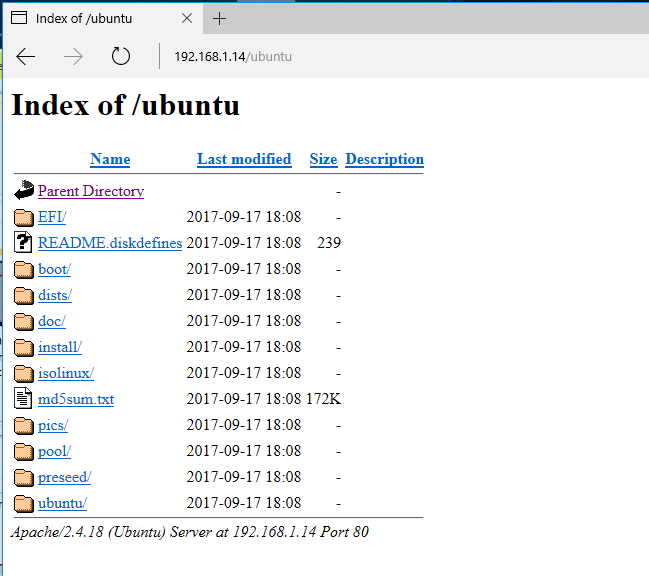 Periksa sumber http ubuntu
Periksa sumber http ubuntu Langkah 4: Pengaturan File Konfigurasi Server PXE
10. Agar dapat memutar rootfs melalui PXE dan sumber lokal, Ubuntu perlu diinstruksikan melalui file preseed. Buat hal berikut Sumber lokal.benih file di jalur root dokumen server web Anda dengan konten berikut.
# nano/var/www/html/ubuntu/preseed/local-source.benih
Tambahkan baris berikut ke Sumber lokal.benih mengajukan.
D-I Live-Installer/Net-Image String http: // 192.168.1.14/ubuntu/instal/filesystem.squashfs
Di sini, pastikan Anda mengganti alamat IP yang sesuai. Itu harus menjadi alamat IP di mana sumber daya web berada. Dalam panduan ini sumber web, server PXE dan server TFTP di -host pada sistem yang sama. Dalam jaringan yang ramai, Anda mungkin ingin menjalankan layanan PXE, TFTP dan Web pada mesin terpisah untuk meningkatkan kecepatan jaringan PXE.
11. Server PXE membaca dan menjalankan file konfigurasi yang terletak di pxelinux.CFG TFTP Root Directory Dalam Pesanan ini: File Guid, File Mac dan File Default.
Direktori pxelinux.CFG sudah dibuat dan diisi dengan file konfigurasi PXE yang diperlukan karena kami sebelumnya telah menyalin file netboot dari gambar ISO yang dipasang di Ubuntu.
Untuk menambahkan file pernyataan preseed di atas ke label instalasi ubuntu di file konfigurasi pxe, buka file berikut untuk diedit dengan mengeluarkan perintah di bawah ini.
# nano/srv/tftp/ubuntu-installer/amd64/boot-screens/txt.CFG
Di Ubuntu PXE txt.CFG File Konfigurasi Ganti baris berikut seperti yang diilustrasikan dalam kutipan di bawah ini.
Tambahkan otomatis = URL true = http: // 192.168.1.14/ubuntu/preseed/local-source.seed VGA = 788 initrd = ubuntu-installer/amd64/initrd.GZ --- Diam
Itu /srv/tftp/ubuntu-installer/amd64/boot-screens/txt.CFG File harus memiliki konten global berikut:
Label Instal Label Instal Label Menu ^Instal Ubuntu 16.04 dengan sumber lokal menu default kernel ubuntu-installer/amd64/linux append auto = true url = http: // 192.168.1.14/ubuntu/preseed/local-source.seed VGA = 788 initrd = ubuntu-installer/amd64/initrd.GZ --- Label Label Menu CLI Tenang ^Command-Line Instal Kernel Ubuntu-Installer/AMD64/Linux Tugas Append = Standar PKGSEL/Bahasa-PACK-PATER = PKGSEL/INSTAL Penginstal/AMD64/INITRD.GZ --- Diam
12. Jika Anda ingin menambahkan pernyataan URL prese Penyelamatan Ubuntu menu, buka file di bawah ini dan pastikan Anda memperbarui konten seperti yang diilustrasikan dalam contoh di bawah ini.
# nano/srv/tftp/ubuntu-installer/amd64/boot-screens/rqtxt.CFG
Tambahkan konfigurasi followng ke rqtxt.CFG mengajukan.
Label Menu Penyelamatan Label ^Mode Penyelamatan Kernel Ubuntu-Installer/AMD64/Linux Append Auto = True URL = http: // 192.168.1.14/ubuntu/preseed/local-source.seed VGA = 788 initrd = ubuntu-installer/amd64/initrd.GZ Rescue/Enable = True --- diam
Baris penting yang harus Anda perbarui adalah url = http: // 192.168.1.14/ubuntu/preseed/local-source.benih yang menentukan alamat URL di mana file yang ditekan berada di jaringan Anda.
13. Akhirnya, buka ubuntu pxe menu.CFG file dan komentar tiga baris pertama untuk memperluas layar boot PXE seperti yang diilustrasikan dalam tangkapan layar di bawah ini.
# nano/srv/tftp/ubuntu-installer/amd64/boot-screens/menu.CFG
Komentari ketiga baris berikut ini.
#menu hshift 13 #menu width 49 #menu margin 8
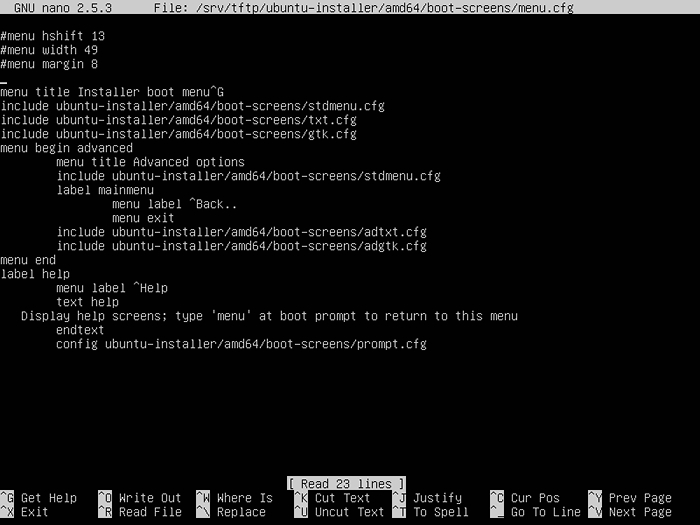 Konfigurasi Menu PXE
Konfigurasi Menu PXE Langkah 5: Open Firewall Ports di Ubuntu
14. Jalankan Perintah NetStat dengan Hak Hak Hak Hak Hak Hak Uang untuk Mengidentifikasi DNSMASQ, TFTP dan Web Open Port dalam keadaan mendengarkan di server Anda seperti yang diilustrasikan dalam kutipan di bawah ini.
# netstat -tulpn
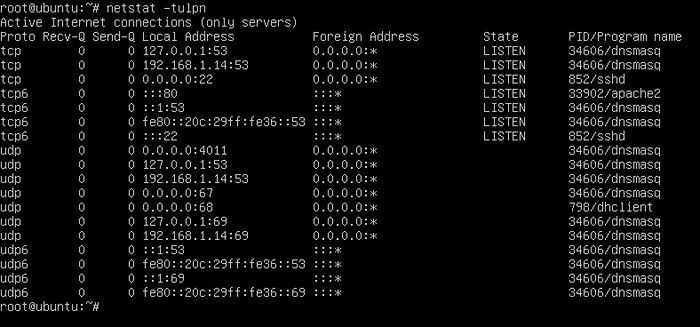 Verifikasi port terbuka
Verifikasi port terbuka 15. Setelah Anda mengidentifikasi semua port yang diperlukan, keluarkan perintah di bawah ini untuk membuka port di UFW Firewall.
# ufw izinkan 53/tcp # ufw izinkan 53/udp # ufw izinkan 67/udp # ufw izinkan 69/udp # ufw izinkan 4011/udp
Langkah 6: Instal Ubuntu dengan sumber lokal melalui PXE
16. Untuk menginstal server ubuntu melalui PXE dan menggunakan sumber instalasi jaringan lokal, reboot klien mesin Anda, instruksikan BIOS untuk boot dari jaringan dan pada layar menu PXE pertama pilih opsi pertama seperti yang diilustrasikan dalam gambar di bawah ini.
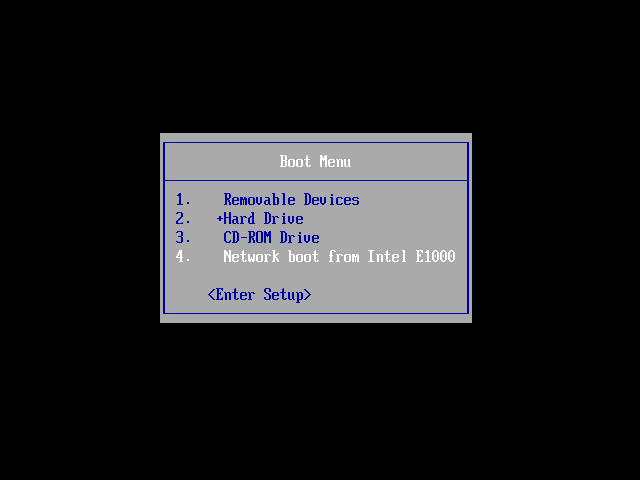 Pilih Boot Jaringan
Pilih Boot Jaringan 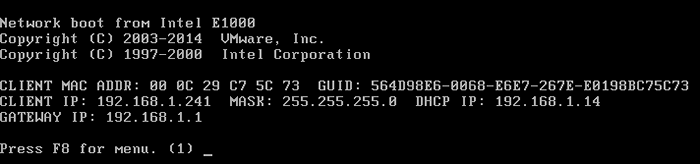 Pilih Opsi Boot PXE
Pilih Opsi Boot PXE 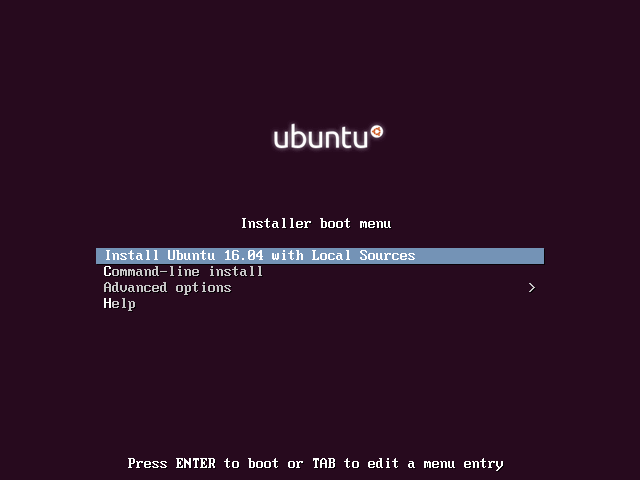 Instal Ubuntu menggunakan PXE
Instal Ubuntu menggunakan PXE 17. Prosedur instalasi harus dilakukan seperti biasa. Saat penginstal mencapai Ubuntu Archive Mirror Country Pengaturan, gunakan panah keyboard up untuk pindah ke opsi pertama, yang mengatakan: Masukkan informasi secara manual.
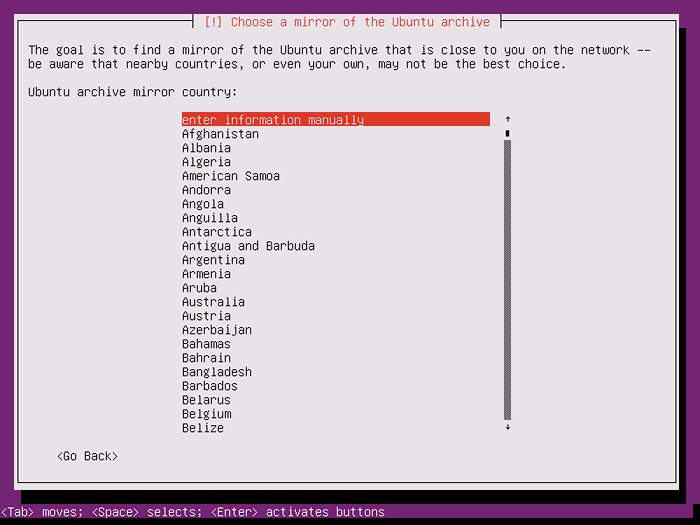 Pilih Ubuntu Mirror Archive
Pilih Ubuntu Mirror Archive 18. Tekan [memasuki] Kunci untuk memperbarui opsi ini, hapus string mirror dan tambahkan alamat IP sumber cermin server web dan tekan enter untuk melanjutkan seperti yang diilustrasikan dalam gambar di bawah ini.
http: // 192.168.1.14
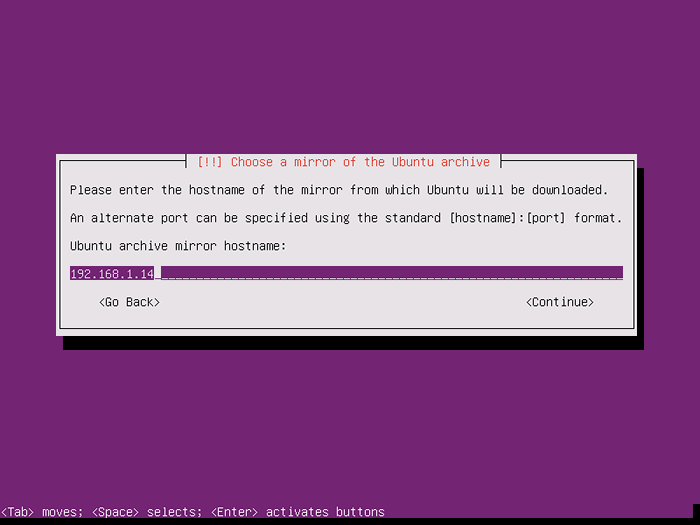 Masukkan nama host arsip Ubuntu Mirror
Masukkan nama host arsip Ubuntu Mirror 19. Di layar berikutnya, tambahkan direktori arsip cermin Anda seperti yang ditunjukkan di bawah ini dan tekan tombol Enter untuk melanjutkan proses instalasi dan biasanya.
/Ubuntu
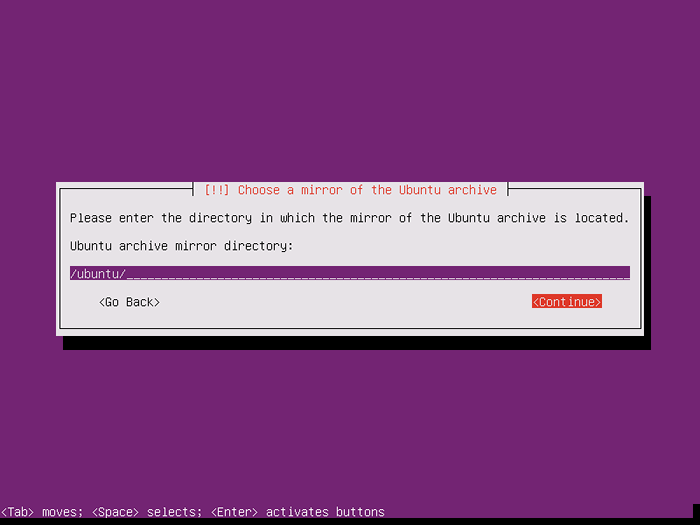 Pilih Direktori Arsip Ubuntu Mirror
Pilih Direktori Arsip Ubuntu Mirror 20. Jika Anda ingin melihat informasi tentang paket apa yang diunduh dari jaringan lokal Anda, tekan [CTRL+ALT+F2] kunci untuk mengubah konsol virtual mesin dan mengeluarkan perintah berikut.
# tail -f/var/log/syslog
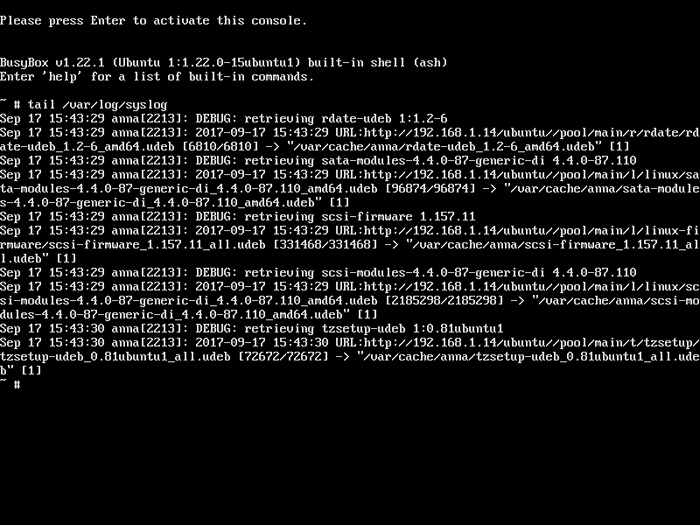 Periksa log cermin jaringan
Periksa log cermin jaringan 21. Setelah pemasangan server Ubuntu selesai, login ke sistem yang baru diinstal dan jalankan perintah berikut dengan hak istimewa root untuk memperbarui paket repositori dari sumber jaringan lokal ke cermin Ubuntu resmi Ubuntu.
Cermin perlu diubah untuk memperbarui sistem menggunakan repositori internet.
$ sudo sed -saya.Bak's/192.168.1.14/arsip.Ubuntu.com/g '/etc/apt/sumber.daftar
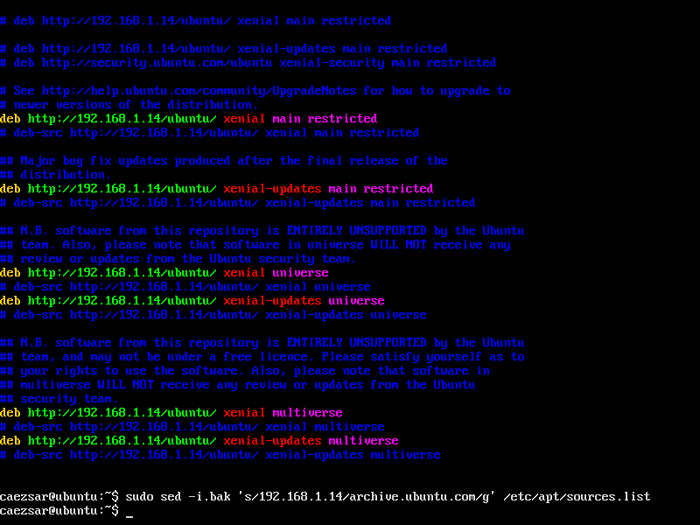 Ubah Sumber Jaringan Ubuntu
Ubah Sumber Jaringan Ubuntu Pastikan Anda mengganti alamat IP sesuai dengan alamat IP sumber lokal web Anda sendiri.
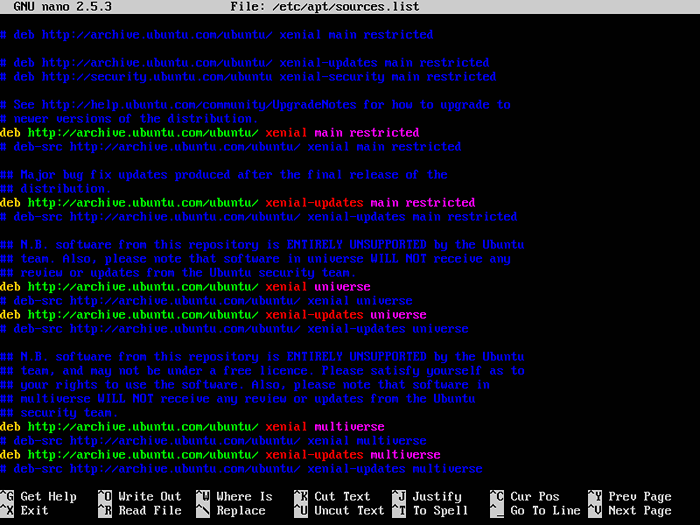 Sumber Jaringan Ubuntu Resmi
Sumber Jaringan Ubuntu Resmi Itu saja! Anda sekarang dapat memperbarui sistem server Ubuntu Anda dan menginstal semua perangkat lunak yang diperlukan. Menginstal Ubuntu melalui PXE dan cermin sumber jaringan lokal dapat meningkatkan kecepatan instalasi dan dapat menghemat bandwidth internet dan biaya jika menggunakan sejumlah besar server dalam waktu singkat di tempat Anda.
- « Cara Mengamankan Apache Dengan SSL dan Ayo Berenkripsi di Freebsd
- 3 cara untuk mengubah shell default pengguna di linux »

